Jugar un juego FPS como Valorant en una pantalla ultraancha puede ser una de las mejores experiencias para algunos de los jugadores. La relación 21:9 puede ser una experiencia realmente única y puede que a algunos tampoco les guste.
Desafortunadamente, ejecutar Valorant en la proporción mencionada anteriormente puede crear algunos problemas al jugar en pantalla completa. El problema más común que ocurre es que su pantalla se estira demasiado con barras negras.
Si te enfrentas al mismo problema, no te preocupes. Estamos aquí con las soluciones al problema ultraancho en Valorant.
Arreglando el problema de Ultrawide en Valorant
Hay dos soluciones rápidas y sencillas para arreglar el estiramiento de la pantalla mientras juegas a Valorant en la pantalla Ultrawide. Veamos las soluciones a continuación.
Cambiar el modo de escalado a través del panel de control de Nvidia
El Panel de control de Nvidia es una herramienta útil que puede ser muy útil para solucionar problemas como las barras negras que ves en Valorant.
- Abra el panel de control de Nvidia.
- Ve a Ajustar el tamaño y la posición del escritorio.
- Seleccione su pantalla.
- Seleccione Pantalla completa en el segundo menú.
- Seleccione las Piel escamosa a GPU.
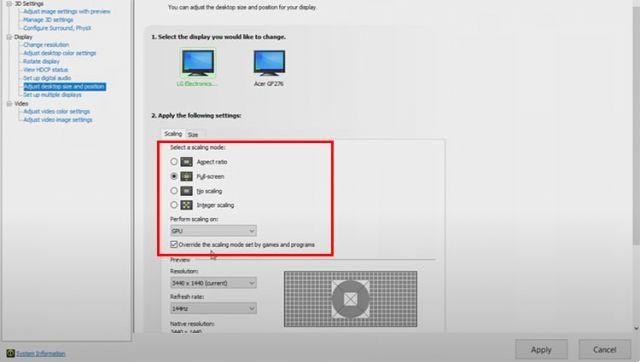
Cómo solucionar el problema de Ultrawide en Valorant para Widescreen 2 - Haga clic en el cuadro "Anular el modo de escala establecido por juegos o programas."
- Haga clic en Aplicar pero no cierres la ventana todavía.
- Open Valorando.
- Ve a Ajustes. Luego navegue por el Video .
- Seleccione la misma pantalla.
- No haga clic en nada.
Las barras negras desaparecerán sin que se rompa la imagen. A continuación, puede guardar la configuración. Sin embargo, es mejor recordar que solo puede usar esta solución si tiene varios monitores. Si solo tiene una pantalla ultraancha, puede probar la siguiente solución.
Cambiar Resoluciones
Si se enfrenta a las barras negras en su único monitor ultraancho, puede seguir las soluciones a continuación para deshacerse de ellas.
- Abra el panel de control de Nvidia después de asegurarse de que su Valorant esté completamente apagado.
- Cambia tu resolución a una resolución más baja, como 1920 x 1080.
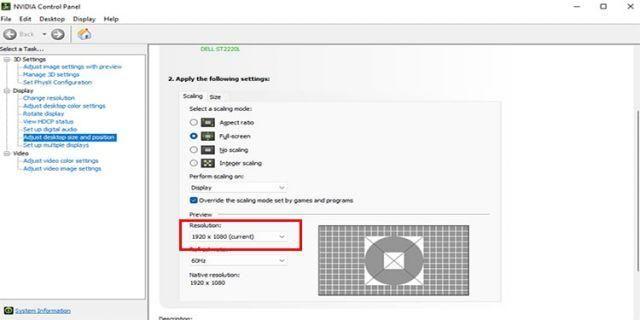
Cómo solucionar el problema de Ultrawide en Valorant para Widescreen 3 - Una vez que cambia la resolución, open Valorando.
- Ve a Ajustes, Entonces el Video .
- Cambie el Modo de visualización a Pantalla completa con ventana.
- Seleccione la pestaña 2560 x 1440 resolución, haga clic LleneY, a continuación, haga clic Aplicar.
- Volver a la Panel de control de Nvidia y cambie la resolución a la predeterminada, que es 3440 x 1440 .
- Haga clic en el Aplicar al botón para guardar los cambios e ir a Valorant.
Realizando la solución anterior, puede deshacerse de las barras negras a los lados. Sin embargo, es mejor recordar que jugará en pantalla completa con ventana en lugar de pantalla completa. Ejecutar una resolución de relación de 21: 9 en pantalla completa en Valorant le dará el problema de la barra negra. No se puede escapar de las barras si desea utilizar el modo de pantalla completa.
Con suerte, las soluciones anteriores ayudaron a solucionar su problema ultra ancho en Valorant y puede jugar sin distracciones secundarias.







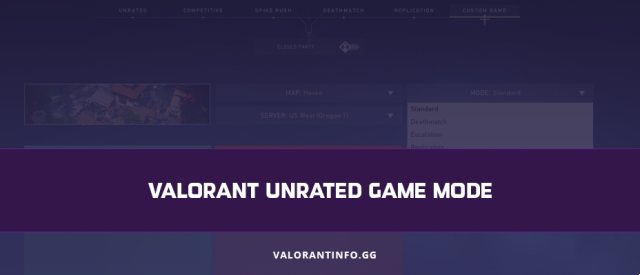







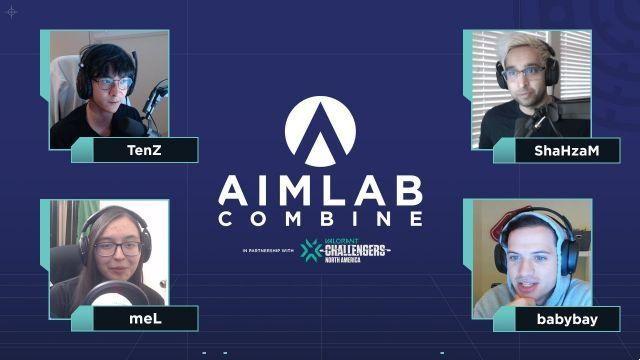

![Windows 11 Valorant no funciona en PC sin TPM 2.0 [consejos extra2gaming]](/images/posts/a59924d820482d950b3a44b43ef87a0d-0.jpg)





